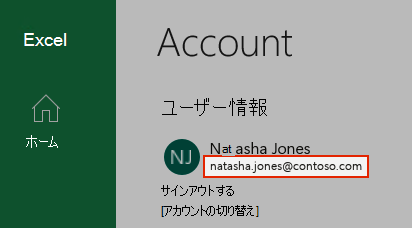Microsoft アカウントを使用した製品またはサービスを確認する
適用先
以前にセキュリティ情報 (サインイン時のセキュリティ情報を証明する方法) を追加した場合は、 Microsoft アカウントのユーザー名を忘れてしまったことをお読みください。
セキュリティ情報を設定していない場合は、次の手順に従います。
重要: ユーザー名とパスワードがわかっていても動作が停止している場合は、「 ユーザー名とパスワードが機能しなくなった」を参照してください。
使用している製品またはサービスで Microsoft アカウントのユーザー名を見つける方法
お客様のアカウントを保護するために、担当者がアカウントに関する支援を行う方法について厳格なポリシーが設定されています。 Microsoft のサポート担当者が適切な検証なしにアカウント情報を提供することはできませんが、製品自体の中に確認を行うことができる場所があります。
サインインするアカウントに連絡用メール アドレス (@outlook.com、@gmail.com、または @live.com など) を設定している場合は、 そちらをお試しください。
Windows 10/11
既にサインインしているWindows 10/11 デバイスから、[アカウント] > [設定 >開始] を選択します。 [メール & アプリのアカウント] に、デバイスに関連付けられているユーザー名が表示されます。
macOS
macOS または iOS デバイスで、次に説明するように Office アプリまたはEmail アカウントをチェックします。
Office アプリ
Microsoft 365 または Office 2016 以降:Word や Excel などの Office アプリを開きます。 [ファイル]、[アカウント] の順に選択します。 [製品情報] で、"所属先" という語句に続けて、関連付けられているユーザー名が表示されます。
メール アカウント
すべてのメール アカウントを確認して、デジタル ゲーム、映画のレンタル、サブスクリプションなどの購入に関する Microsoft からのメールまたは領収書があるかどうかを確認します。
Xbox
Xbox ゲーマータグ: ゲーマーは Xbox 内でゲーマータグによって識別されるため、Xbox にサインアップしたときにメール アドレスを作成したことを忘れるのは珍しくありません。 本体の確認場所について詳しくは、「Microsoft のメール アドレスを確認するためのチュートリアル」を参照してください。
ユーザー名が見つからなかった場合...
ユーザー名とパスワードがわかっていても動作が停止している場合は、「 ユーザー名とパスワードが機能しなくなった」を参照してください。
上記の製品またはサービスを確認してもユーザー名が見つからない場合は、Microsoft アカウントが閉鎖されている可能性があります。 Microsoft アカウントを再度開く方法の詳細については、こちらをご覧ください。
補足説明
サインインできない場合
Microsoft アカウントにサインインできない場合、ほとんどの問題はサインイン ヘルパー ツールで特定できます。サインイン ヘルパー
サポートへのお問い合わせ
テクニカル サポートをご希望の場合は、[Microsoft サポートへのお問い合わせ] に移動し、問題を入力し、[問い合わせ] を選択します。 それでもサポートが必要な場合は、[サポートに問い合わせ] を選択して、最適なサポート オプションに導きます。
重要: アカウントとそのコンテンツを保護するために、サポート エージェントはパスワード リセット リンクを送信したり、アカウントの詳細にアクセスして変更したりすることは許可されていません。